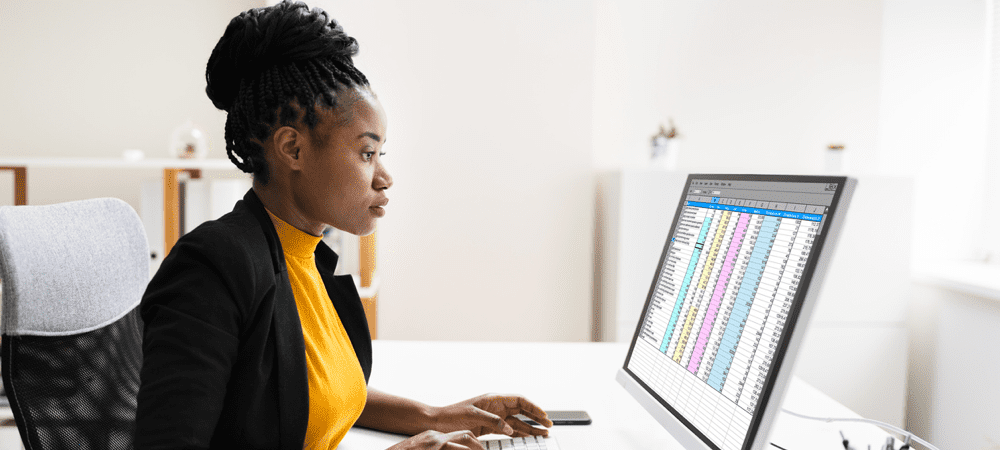Rendre Windows 7 ou 8 hors tension des périphériques USB après une suppression sûre
Microsoft Windows 8 Windows Vista Vindovs 7 Enregistrement / / March 18, 2020
Vous êtes-vous déjà demandé pourquoi les ports USB sont alimentés par l'ordinateur même après les avoir retirés en toute sécurité? C’est une nouvelle «fonctionnalité» depuis Windows Vista. Voici comment le désactiver.
La dernière fois, nous avons discuté de la bonne idée d'éjecter toujours en toute sécurité les périphériques USB avant de les débrancher physiquement. La conclusion était, oui, vous devez toujours éjecter un périphérique USB en toute sécurité avant de le débrancher. Mais, maintenant nous avons rencontré un nouveau problème. Contrairement à XP et aux versions antérieures, dans Windows Vista, Windows 7 et Windows 8, les périphériques USB ne s'éteignent pas après avoir été retirés en toute sécurité. Bien que pour la plupart des appareils, cela soit parfaitement correct car la connexion de données a été interrompue, certains appareils que vous souhaiterez ou devrez peut-être éteindre complètement avant de débrancher.

Cela dit, vous avez 3 options.
- Appliquez un correctif global qui arrête chaque périphérique USB après une suppression sûre qui se connecte à votre ordinateur.
- Appliquez un correctif appareil par appareil.
- Laissez comme ça. Vous n'avez probablement pas à vous soucier de ce correctif, sauf si vous avez un appareil ou des circonstances spécifiques.
Comment appliquer un paramètre global pour tous les périphériques USB supprimés en toute sécurité de votre PC
Vous pouvez suivre les instructions du manuel ci-dessous, ou simplement télécharger ce correctif de registre global.
Tous les paramètres que nous devons ajuster se trouvent dans le registre Windows. Pour commencer, ouvrez regedit à partir du menu Démarrer.
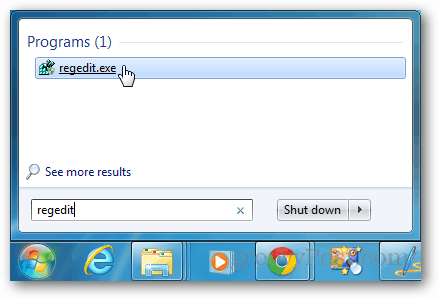
Accédez à la clé de registre suivante:
HKEY_LOCAL_MACHINE \ SYSTEM \ CurrentControlSet \ Services \ usbhub
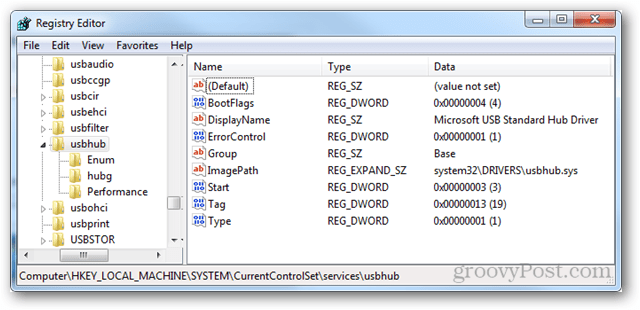
Dans la clé usbhub, vous devez entrer une autre clé appelée hubg. Si cette clé n’est pas là, vous pouvez en créer une. Faites un clic droit sur le dossier usbhub sélectionnez Nouveau >> Clé et nommez-le hubg.
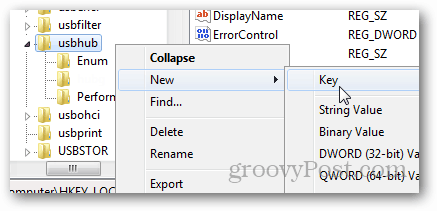
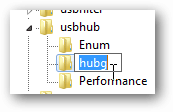
Maintenant, dans hubg, créez un nouveau DWORD (32 bits) appelé DisableOnSoftRemove. Pour ce faire, cliquez avec le bouton droit sur le volet droit vide et sélectionnez Nouveau >> Valeur DWORD (32 bits).
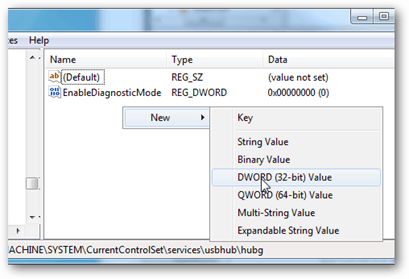
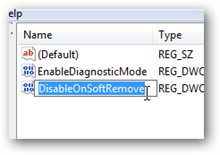
Ouvrez maintenant le nouveau DWORD et changez les données de valeur en 1 - Hexadécimal. Pour ce faire, double-cliquez sur le DWORD ou cliquez dessus avec le bouton droit et sélectionnez Modifier. Cliquez sur OK pour enregistrer et quitter.
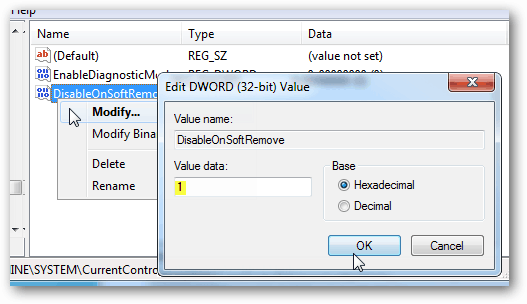
C'est ça. Vous pouvez désormais éteindre les périphériques USB sans les déconnecter physiquement. Pour les appareils individuels, voir ce fichier d'aide Microsoft.